Mémoire de réponse de matrice, F-40 – Casio fx-115ES PLUS Manuel d'utilisation
Page 41
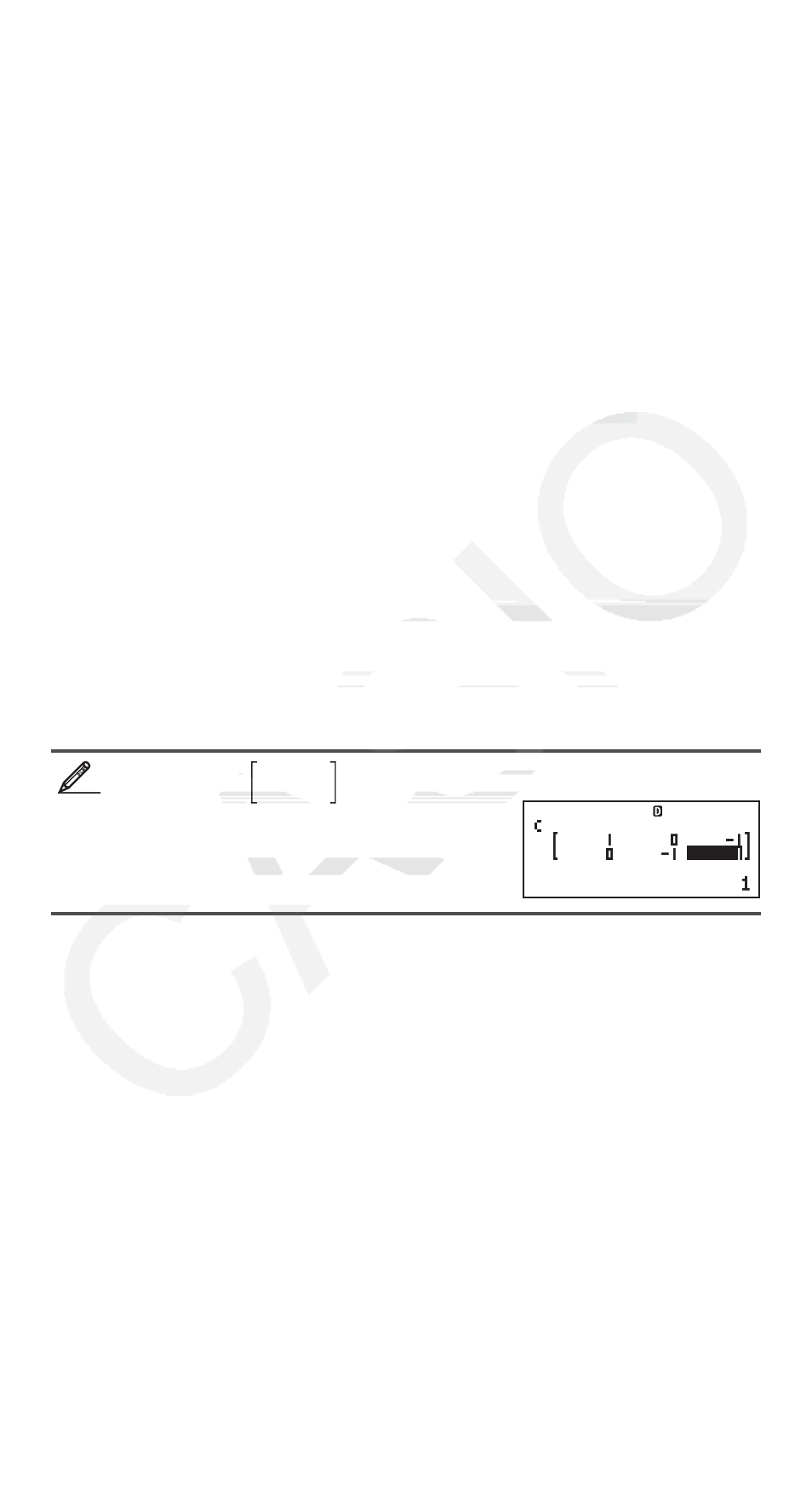
F-40
Mémoire de réponse de matrice
Toutes les fois que le résultat d’un calcul effectué en Mode MATRIX est une
matrice, l’écran MatAns apparaît avec le résultat. Le résultat est également
assigné à une variable nommée « MatAns ».
La variable MatAns peut être utilisée dans les calculs comme décrit
ci-dessous.
• Pour insérer la variable MatAns dans un calcul, effectuez l’opération
suivante sur les touches :
14(MATRIX) 6(MatAns).
• Presser l’une quelconque des touches suivantes tandis que l’écran MatAns
est affiché, commute automatiquement à l’écran de calcul :
+, -, *,
/, E, w, 1w(
x
3
). L’écran de calcul affiche la variable MatAns suivie
de l’opérateur ou de la fonction pour la touche que vous avez pressée.
Assigner et modifier les données de variable de
matrice
Important : Les opérations suivantes ne son pas supportées par l’éditeur de
matrice :
m, 1m(M–), 1t(STO). L’éditeur de matrice ne permet pas
non plus la saisie de Pol, Rec, ÷R, ni les instructions multiples.
Pour assigner des nouvelles données à une variable de matrice :
1. Pressez
14(MATRIX) 1(Dim), et ensuite, sur le menu qui apparaît,
sélectionnez la variable de matrice à laquelle vous voulez assigner les
données.
2. Dans le menu suivant qui apparaît, sélectionnez la dimension (
m
×
n
).
3. Utilisez l’editeur de matrice qui apparaît pour entrer les éléments de la
matrice.
Pour
assigner
1 0 –1
0 –1 1
à MatC
14(MATRIX)
1(Dim) 3(MatC) 4(2 × 3)
1
= 0 =- 1 = 0 =- 1 = 1 =
Pour modifier les éléments d’une variable de matrice :
1. Pressez
14(MATRIX) 2(Data), et ensuite, sur le menu qui apparaît,
sélectionnez la variable de matrice que vous voulez modifier.
2. Utilisez l’editeur de matrice qui apparaît pour modifier les éléments de la
matrice.
• Déplacez le curseur à la cellule qui contient l’élément que vous voulez
changer, entrez la nouvelle valeur, puis pressez
=.
Pour copier le contenu de la variable de matrice (ou MatAns) :
1. Utilisez l’éditeur de matrice pour afficher la matrice que vous voulez
copier.
• Si vous voulez copier MatA, par exemple, effectuez les opérations de
touches suivantes :
14(MATRIX) 2(Data) 1(MatA).
• Si vous voulez copier le contenu de MatAns, procédez comme suit pour
afficher l’écran MatAns :
A14(MATRIX) 6(MatAns) =.
2. Pressez
1t(STO), et effectuez ensuite l’une des opérations de touches
suivantes pour spécifier la destination de la copie :
-(MatA), $(MatB),
ou
w(MatC).
• Ceci affiche l’éditeur de matrice avec le contenu de la destination de la
copie.
2
2
MAT
MAT